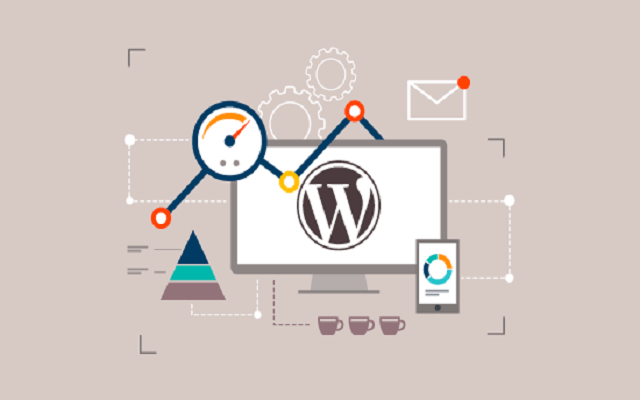معرفی ابزار های کاربردی نرم افزار تری دی مکس ( قسمت دوم )
تری دی مکس ( 3DS Max ) همانطور که از اسمش پیدا است یک نرم افزار بسیار قدرتمند در مدلسازی ۳ بعدی میباشد. این نرم افزار سالهای پی در پی است که بهترین نرم افزار ۳ بعدی است. از مهمترین کارکرد این نرم افزار میتوان به مدلسازی دنیای واقعی اشاره کرد. از این نرم افزار برای شبیه سازی نهایی استفاده میشود بطوریکه معماران و طراحان پیش از آنکه محصول خود را ( پروژه های صنعتی یا ساختمانی ) بسازند برای شبیه سازی و و نمایش آن به کارفرما و مردم در تری دی مکس برای شبیه سازی استفاده میکنند. برای درک بیشتر این موضوع میتوانید تبلیغاتی بصورت عکس گرافیکی که در بالای ساختمان های تجاری یا مسکونی زده میشود را دقت نمایید در حالیکه محصول هنوز ساخته نشده است. برای تهیه این عکس ها از تری دی مکس استفاده میکنند.
ابزار های کاربردی نرم افزار تری دی مکس
برای آشنایی با هر نرم افزار ابتدا باید با ابزارهای کاربردی که در طول کار با آن بیشتر سر و کار دارید آشنا شوید. یادگیری این ابزار و فرمان های نرم افزار تری دی مکس به شما در یادگیری سریع آن کمک قابل توجهی خواهد کرد . علاوه بر آن افراد حرفه ای با بکار گیری این ابزار ها میتوانند پروژه خود را سریعتر پیش ببرند. در ادامه مبحث قبل ( معرفی ابزار های کاربردی نرم افزار تری دی مکس ( قسمت اول ) ) که با برخی از ابزارهای کاربردی تری دی مکس آشنا شدیم در این مطلب هم برخی دیگر از فرمان ها و ابزار اصلی نرم افزار را شرح میدهیم.

نوار ابزار Miror
برای انکه بتوانید از هر شی در نرم افزار تری دی مکس قرینه ایجاد کنید میتوانید از نوار ابزار Miror استفاده نمایید.در ادامه با این نوار ابزار بیشتر آشنا خواهیم شد. اگر نوار بازار Miror را باز کنید متوجه خواهید شد که این فرمان در سه محور ( x – y – z ) و سه محور دو محوره ( xy – yz – zx ) قابل اجرا است. اگر به قسمت پایین نوار ابزار توجه کرده باشید با گزینه close selection روبرو خواهید شد که دارای ۴ زیر مجموعه مهم است.
- no clone میباشد به این معنا که هیچ کدام از سه گزینه دیگر قابل اجرا نخواهند بود.
- copy میباشد بدین معنا که در حین Miror شدن آبجکت ها کپی خواهند شد.
- istance میباشد یعنی در حین اینکه کپی انجام میشود تمام تغییرات که روی جسم اصلی صورت میگیرد روی جسم کپی شده هم اعمال خواهد شد.
- Reference میباشد که همانند بالا خواهد بود.
نوار ابزار Select and uniform scale
در ابتوا با فرمان scale آشنا خواهیم شد. این فرمان دارای pivot در سه وضعیت است. pivot به شکل مثلث در سه محور خواهد بود. محور x دارای رنگ قرمز محور y دارای رنگ سبز و محور z دارای رنگ آبی میباشد. یکی از مزایای تری دی مکس نسبت به سایر نرم افزار ها تغییر اندازه آبکت هر محور بصورت جداگانه است در حالیکه در سایر نرم افزار ها این اتفاق نمی افتد.
نوار ابزار Select and rotate
یکی از ابزار های کاربردی در تری دی مکس Select and rotate میباشد. با استفاده از این نرم افزار میتوان آبجکت را دوران یا در محیط تری دی مکس چرخواند. بدین صورت که ابدا فرمان Select and rotate انتخاب میکنیم. سپس بعد از SELECT کردن بر روی آبجکت مد نظر pivot نمایش داده خواهد شد. pivot در این فرمان بصورت کروی نمایش داده خواهد شد که قابلیت چرخش در سه محور را خواهد داشت.

select by name
این ابزار در تری دی مکس به معنی انتخاب آبجکت بر اساس نام است. در هنگامیکه این روی این فرمان کلیک نمایید صفحه جدید برای شما باز خواهد شد. در این صفحه نام تمام آبجکت هایی که در محیط تری دی مکس کوجود است برای شما به نمایش درخواهد آمد و شما میتوانید آن را انتخاب نمایید.